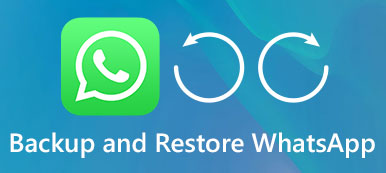Toisin kuin tavalliset sosiaaliset mediat, kuten Facebook, WhatsApp on pikaviestiohjelma iOS: lle ja Androidille. Sen avulla käyttäjät voivat lähettää ja vastaanottaa viestejä, kuvia, emoji-tiedostoja ja muita liitetiedostoja. Kun käyttö lisääntyy, sinun on poistettava keskustelut ja keskustelut WhatsAppista. Siksi saatat taistella poistetut WhatsApp-kuvat iOS- tai Android-laitteista. Tässä artikkelissa kerrotaan oppaasta, jolla voit palauttaa poistetut WhatsApp-kuvat iPhonessa tai Android-puhelimessa varmuuskopion kanssa tai ilman.

- Osa 1. Kuinka palauttaa poistetut WhatsApp-kuvat iPhoneen
- Osa 2. Kuinka palauttaa poistetut WhatsApp-kuvat Androidissa
- Osa 3. Miten palauttaa WhatsApp-kuvat automaattisesta varmuuskopioinnista
Osa 1: Kuinka palauttaa poistetut WhatsApp-kuvat iPhoneen
Voit palauttaa poistetut WhatsApp-kuvat iPhonesta, joten sinun ei tarvitse olla asiantuntija vaan ammattimainen sovellus, Apeaksoft iPhone Data Recovery. Se on ammattimainen WhatsApp poistettujen kuvien palautusohjelmisto, jolla on laajat edut.
 Suositus
Suositus- Skannaa koko iPhone ja löydä WhatsApp-kuvia ilman varmuuskopiota.
- Avaa iTunes / iCloud-varmuuskopio, jos haluat etsiä poistettuja kuvia.
- Palauta poistetut WhatsApp-kuvat iPhonesta.
- Esikatsele kaikkia WhatsApp-kuvia ja nouta tietyt tiedostot.
Joka tapauksessa, iPhone Data Recovery on paras valinta palauttaa kadonneet WhatsApp-kuvat eri ongelmista johtuen.
Kuinka palauttaa poistetut WhatsApp-kuvat
Vaihe 1. Asenna paras WhatsApp-palautustyökalu iOS: lle
Lataa iPhone Data Recovery viralliselta verkkosivustolta ja asenna se tietokoneellesi. MacOS 15: lle on toinen versio.
Liitä seuraavaksi iPhone tietokoneeseesi laitteen mukana toimitetulla Lightning-kaapelilla. Kun sovellus on käynnistetty, iPhone tunnistetaan.
Vihje: Sovellus kaikissa iPhoneissa, joissa on iOS 18/17/16/15/14/13/12/11 tai vanhempi.

Vaihe 2. Esikatsele kaikkia poistettuja WhatsApp-kuvia
Valitse vasemmasta sarakkeesta Palauta iOS-laitteesta -välilehti ja napsauta Käynnistä skannaus -painiketta aloittaaksesi poistettujen WhatsApp-kuvien etsiminen iPhonesta. Kun skannaustulosikkuna aukeaa, valitse vasemmalta WhatsApp ja WhatsApp Attachments. Sitten voit nähdä kaikki poistetut WhatsApp-kuvat oikealla paneelilla.
Huomautus: Jos olet varmuuskopioinut iPhone iTunesilla tai iCloudilla, valitse Palauta iTunesin varmuuskopiotiedostosta tai Palauta iCloudin varmuuskopiotiedostosta -välilehti.

Vaihe 3. Palauta valitut WhatsApp-kuvat
Tarkista, että keskustelut ja keskustelut sisältävät poistetut WhatsApp-kuvat palautettavaksi esikatselun jälkeen. Napsauta oikeassa alareunassa olevaa Palauta-painiketta, jolloin tulosteluikkuna avautuu. Kirjoita tietty kansio kuvien tallentamiseen ja napsauta Palauta uudelleen käynnistääksesi prosessin.

Osa 2: Kuinka palauttaa poistetut WhatsApp-kuvat Androidilla
Tuoreen tutkimuksen mukaan suurin osa WhatsAppin aktiivisista käyttäjistä käyttää Android-puhelinta. Toisin kuin iOS, Google ei suunnitellut virallista varmuuskopiopalvelua Androidille. Siksi tarvitset kolmannen osapuolen WhatsApp poistettujen kuvien palautusohjelmistoja, kuten Apeaksoft Android Data Recovery.
 Suositus
Suositus- Näytä kaikki poistetut WhatsApp-kuvat Android-puhelimessa.
- Tukee laajaa tietotyyppiä WhatsApp-keskustelujen lisäksi.
- Valikoiva WhatsApp-kuvan palautus esikatselun jälkeen.
- Saatavana uusimmalle Androidille Samsungilta, LG: ltä, Sonyltä jne.
Kaiken kaikkiaan, se on hyvä valinta palauttaa poistetut WhatsApp-kuvat ilman varmuuskopiota Android-puhelimeen tai -tablet-laitteeseen.
Kuinka palauttaa poistetut WhatsApp-kuvat Androidista
Vaihe 1. Hanki Android-tietojen palautus
Kytke Android-puhelimesi tai -tabletisi tietokoneeseen. Käynnistä sitten paras WhatsApp-palautustyökalu, kun olet asentanut sen Windows- tai Mac-tietokoneelle.
Se pystyy tunnistamaan Android-puhelimesi mallin ja näyttämään oppaan. Asenna USB-virheenkorjaustila Androidille seuraamalla opasta.

Vaihe 2. Skannaa WhatsApp-kuvia Androidilla
Yhdistämisen jälkeen sinulle näytetään tietotyyppi-ikkuna. Muista tarkistaa WhatsApp ja WhatsApp-liitetiedostot Yhteystiedot ja viestit -osiossa. Klikkaa seuraava -painike aloittaaksesi poistettujen WhatsApp-kuvien etsimisen Android-laitteistasi.

Vaihe 3. Palauta poistetut WhatsApp-kuvat
Kun skannaus on valmis, sinut tuodaan esikatseluikkunaan. Kaikki poistetut WhatsApp-keskustelut, viestit ja liitteet näkyvät oikealla paneelilla. Esikatsele niitä ja tarkista poistetut WhatsApp-kuvat palauttaaksesi Android. Napsauta lopuksi Palauta-painiketta palauttaaksesi ne kiintolevylle alkuperäisissä muodoissa ja laadulla. Tutkimuksemme mukaan satojen WhatsApp-kuvien hakeminen vie vain muutaman sekunnin.

Osa 3: Kuinka palauttaa WhatsApp-kuvat automaattisesta varmuuskopioinnista
Joskus käyttäjät poistavat kuvia WhatsAppissa vapauttaaksesi tilaa ja pahoittelevat myöhemmin. WhatsApp-kehittäjä on huomannut tällaisen ongelman. WhatsAppissa on ominaisuus nimeltä Automaattinen varmuuskopiointi, jonka avulla käyttäjät voivat palauttaa kadonneet esineet.
Varmista Automaattinen varmuuskopiointi vaihtoehto on käytössä WhatsApp -> Asetukset -> Chatit -> Chat-varmuuskopiointi.
IPhonessa varmuuskopiointitoiminto tallentaa WhatsApp-keskustelut iCloudiin automaattisesti. Androidille se varmuuskopioi WhatsApp-keskustelut Google Driveen, joten sinun on annettava Google-tilisi, kun asetat automaattisen varmuuskopioinnin. Kun haluat palauttaa poistetut WhatsApp-kuvat, suorita alla olevat vaiheet.
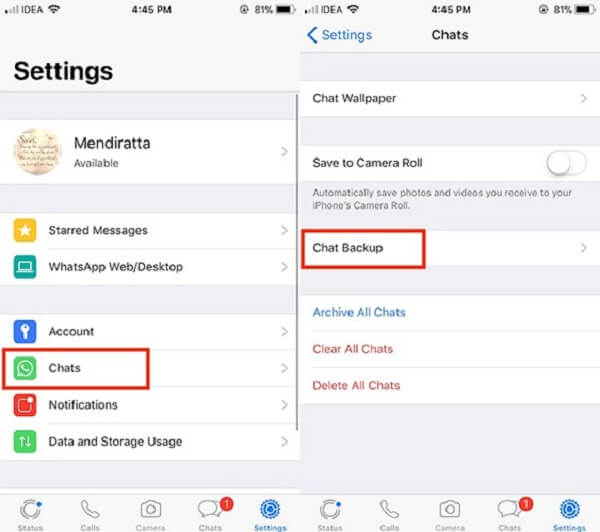
Vaihe 1. Poista WhatsApp iPhonesta tai Android-puhelimesta. Kosketa sovellusta syvästi aloitusnäytöllä ja vedä sitten siihen Roskakori Androidissa napauta X painiketta iPhonessa.
Vaihe 2. Mene App Storeen tai Google Play Kauppaan, etsi WhatsApp ja asenna se uudelleen laitteeseesi.
Vaihe 3. Avaa WhatsApp asennuksen jälkeen, kirjoita puhelinnumerosi ja salasana jonka olet rekisteröitynyt WhatsAppiin.
Vaihe 4. Jos varmuuskopio löytyy, napauta Palauttaa painiketta. Odota, että se loppuu, ja kosketa seuraava -painiketta jatkaaksesi WhatsApp -sovelluksen määritystä. Nyt poistetut WhatsApp-kuvat palautetaan keskustelujen ja viestien kanssa.
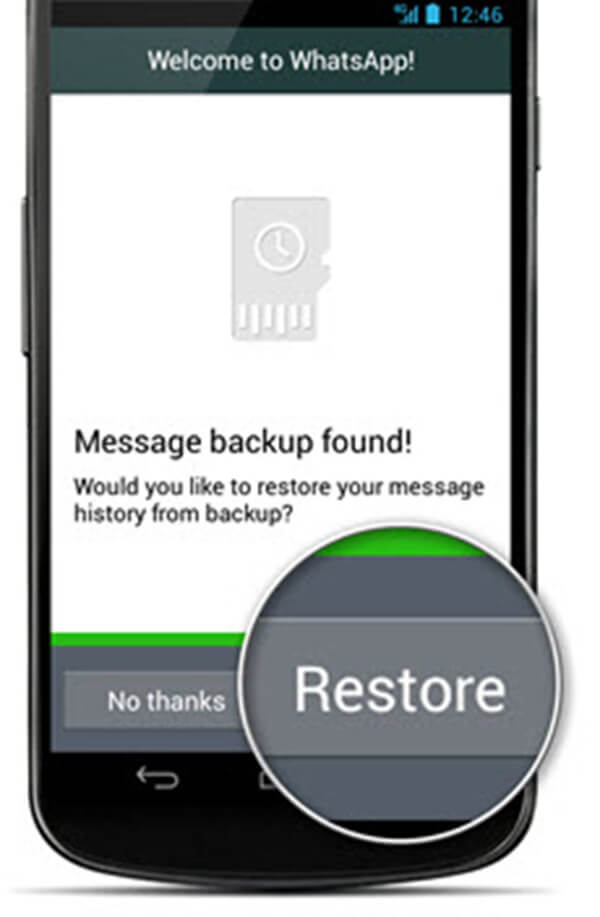
Huomautus: Android-käyttäjät voivat löytää lähettäjien poistamat WhatsApp-kuvat WhatsApp-kuvat-kansiosta napauttamalla WhatsApp -> Media -> WhatsApp-kuvat -> Lähetetyt Android-kansioiden rakennuksessa.
Johtopäätös:
Tässä oppaassa on jaettu 3-menetelmiä, joiden avulla voit palauttaa poistetut WhatsApp-kuvat iOS: stä ja Androidista. Apeaksoft iPhone Data Recovery pystyy palaamaan kadonneet WhatsApp-kuvat ilman varmuuskopiota. Apeaksoft Android Data Recovery on vastine WhatsApp-käyttäjille, jotka käyttävät Android-laitteita. Jos olet määrittänyt automaattisen varmuuskopioinnin ominaisuuden WhatsAppissa, se on myös mahdollista palauttaa poistetut kuvat.